Sida dib loogu dajiyo goobaha raadinta Windows si ay ugu noqdaan Windows 11/10
Haddii Raadinta Windows aysan(Windows Search is not working) si sax ah u shaqeynin, markaa waxaa laga yaabaa inaad rabto inaad dib u dejiso dejimaha Raadinta Windows(reset Windows Search settings) si ay u noqoto mid caadi ah oo arag haddii ay ku caawineyso. Waa inaad isticmaashaa PowerShell cmdlet si tan si fudud loo gaaro.
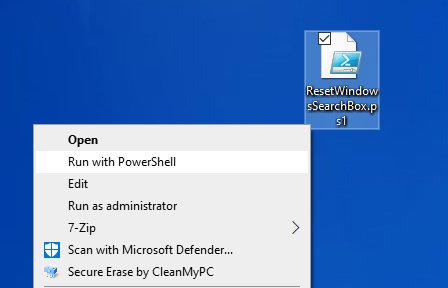
Dib u deji Windows 11/10 Raadinta
- Soo gal(Sign-into) kumbuyuutarkaaga Windows maamule ahaan.
- Ka soo deji qoraalka ResetWindowsSearchBox.ps1 ee (ResetWindowsSearchBox.ps1)Microsoft.
- Midig ku dhufo oo dooro Ku orod PowerShell(Run with PowerShell) .
- Marka UAC ay codsato xaqiijin, dheh Fur(Open) .
- Daaqada PowerShell ayaa furmi doonta.
- Waxaa lagu weydiin doonaa Ma rabtaa inaad u ogolaato app-kan inuu isbedel ku sameeyo qalabkaaga(Do you want to allow this app to make changes to your device) - Haa(Yes) dheh .
- Marka habka la dhammeeyo, xidh daaqadda PowerShell .
Lama rari karo sababtoo ah qoraallada socda ayaa naafo ah nidaamkan
Haddii aad hesho lama rari karo sababtoo ah qoraallada socda ayaa naafada ka ah(Cannot be loaded because running scripts is disabled on this system) fariinta qaladka nidaamkan, fuli amarka soo socda:
Get-ExecutionPolicy
Waxaa laga yaabaa inaad aragto xaddidan(Restricted) . Kadib fuli amarkan soo socda si aad nooca ugu badasho mid aan xadidnayn:
Set-ExecutionPolicy -Scope CurrentUser -ExecutionPolicy Unrestricted
Ka dib marka la dhammeeyo isbeddelka siyaasadda, isku day inaad hadda waddo ResetWindowsSearchBox.ps1(ResetWindowsSearchBox.ps1) .
Marka aad si guul leh dib u dejiso Settings Search Windows(Windows Search) , waxa laga yaabaa inaad rabto inaad sidoo kale soo celiso dejintii Siyaasaddaagii(Policy) hore ee fulinta . Si taas loo sameeyo amarkan soo socda, si aad dib uga noqoto mid aan xadidnayn oo aad u noqoto mid xaddidan:
Set-ExecutionPolicy -Scope CurrentUser -ExecutionPolicy Restricted
Riix Y(Press Y) , ka dibna taabo Gelida(Enter) si aad u aqbasho isbeddelka oo aad ugu noqotid dejinta siyaasadii hore.
Ku soo celi dejimaha Raadinta Windows si ay ahaan jireen adiga oo isticmaalaya (Windows Search)Registry
Waxa kale oo aad furi kartaa Tifaftiraha Diiwaanka oo aad u mari kartaa furaha soo socda:
HKEY_LOCAL_MACHINE\SOFTWARE\Microsoft\Windows Search
Halkan, ka beddel qiimaha SetupCompleted Si guul leh(SetupCompletedSuccessfully) 1 ilaa 0 .
Marka xigta, fur Maareeyaha Adeegyada(open Services Manager) oo dib u bilow Adeegga Raadinta Windows(Windows Search Service) .
Tani waxay ka dhigi doontaa Raadinta Windows(Windows Search) inay nadiifiso dhammaan goobaha tusmaysan ee gaarka ah, ku dar meelaha caadiga ah, oo dib u dhis ku samayn doonta tusmada.
Kumbuyuutarkaaga dib u billow oo arag haddii Raadinta Daaqadahaagu(Windows Search) ay si fiican u shaqaynayso.
FIIRO GAAR AH(NOTE) : Haddii Tusiyaha Raadinta Windows uusan shaqeyneynin(Windows Search Indexer is not working) , markaa waa inaad dib u dhistaa Tusmada Raadinta(rebuild Search Index) . Qalabka Baadhista Tusaha(Indexer Diagnostics Tool) ayaa kaa caawin doona hagaajinta Windows 11/10 Tusiyaha Raadinta(Search Indexer) .
Related posts
Waa maxay faylka Windows.edb ee ku jira Windows 11/10
Raadi Tilmaamaha iyo Tilmaamaha Tilmaamaha & Khiyaamooyinka loogu talagalay Windows 11/10
Kudar raadinta Sawirada Google adoo isticmaalaya Menu Context gudaha Windows 11/10
Sida loo damiyo natiijooyinka raadinta Bing gudaha Start Menu ee Windows 11/10
Disable Search Content Cloud sanduuqa raadinta Taskbar gudaha Windows 11/10
Qoraalka PDF wuu baaba'aa marka la tafatirayo ama kaydinayo faylka Windows 11/10
Habka fog-fog ayaa wacaya khalad markii la isticmaalayo DISM gudaha Windows 11/10
Sida loo khariidado Network Drive ama loogu daro FTP Drive gudaha Windows 11/10
Sida loo tuso qaybta Faahfaahinta gudaha File Explorer gudaha Windows 11/10
Raadinta Daaqadaha oo aan shaqaynayn Windows 11/10; Sidee loo hagaajiyaa?
Daar xiriirinta Shabakadda intaad ku jirto heeganka casriga ah Windows 11/10
Sida loogu daro Tifaftiraha Siyaasadda Kooxda Windows 11/10 Daabacaadda Guriga
Sida loo isticmaalo Charmap iyo Eudcedit qalabyada ku dhex dhisan ee Windows 11/10
Sida loo isticmaalo Alarms and Clocks app ee Windows 11/10
Qalabka dib-u-ciyaarista HDMI oo aan ka muuqanayn Windows 11/10
Hagaaji dib u dhaca codka Bluetooth gudaha Windows 11/10
Barnaamijyada Jadwalka ugu fiican ee bilaashka ah ee Windows 11/10
Sida loo xaliyo dhibaatada isku dhaca Saxeexa Disk ee gudaha Windows 11/10
Waa maxay faylka PLS? Sida loo abuuro faylka PLS gudaha Windows 11/10?
Kormeeraha baytari ugu fiican, falanqaynta & abka xisaabaadka ee Windows 11/10
